文章详情页
solidworks2020通风口PropertyManager
浏览:51日期:2023-11-21 17:02:59
使用 通风口 PropertyManager 控制通风口扣合特征的选项。 必须首先生成要生成的通风口的草图,然后才能在 PropertyManager 中设定通风口选项。  圆角半径设定圆角半径,这些值将应用于边界、筋、翼梁和填充边界之间的所有相交处。
圆角半径设定圆角半径,这些值将应用于边界、筋、翼梁和填充边界之间的所有相交处。  填充边界的深度
填充边界的深度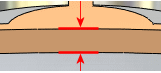
 到离指定面指定的距离
到离指定面指定的距离 应用默认/无收藏重设到没有选择收藏及默认设置。
应用默认/无收藏重设到没有选择收藏及默认设置。 添加或更新收藏要更新某个收藏,可在 PropertyManager 中编辑其属性,在收藏中选择其名称,单击
添加或更新收藏要更新某个收藏,可在 PropertyManager 中编辑其属性,在收藏中选择其名称,单击 ,然后输入新名称或现有的名称。
,然后输入新名称或现有的名称。 删除收藏
删除收藏  保存收藏
保存收藏  装入收藏单击此选项,浏览到文件夹,然后选择一个收藏。以上就是solidworks2020通风口PropertyManager,希望大家喜欢,请继续关注好吧啦网。
装入收藏单击此选项,浏览到文件夹,然后选择一个收藏。以上就是solidworks2020通风口PropertyManager,希望大家喜欢,请继续关注好吧啦网。
要打开该 PropertyManager:
单击通风口 (扣合特征工具栏)或插入>扣合特征>通风口。
(扣合特征工具栏)或插入>扣合特征>通风口。
边界
 选择草图线段作为边界
选择草图线段作为边界
选择形成闭合轮廓的草图线段作为外部通风口边界。
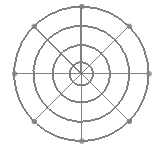
如果预先选择了草图,将使用其外部实体作为边界。 可以生成任何形状的通风口。
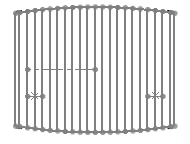
几何体属性
 选择一个面为通风口选择平面或空间。选定的面上必须能够容纳整个通风口草图。
选择一个面为通风口选择平面或空间。选定的面上必须能够容纳整个通风口草图。 拔模角度
拔模角度
单击拔模开/关以将拔模应用于边界、充填边界及所有筋和翼梁。 对于平面上的通风口,将从草图基准面开始应用拔模。
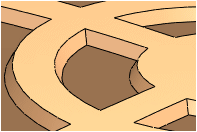
 圆角半径设定圆角半径,这些值将应用于边界、筋、翼梁和填充边界之间的所有相交处。
圆角半径设定圆角半径,这些值将应用于边界、筋、翼梁和填充边界之间的所有相交处。 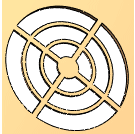
无圆角

圆角
显示预览流动区域区域(平方单位)边界内可用的总面积。此值固定不变。开放区域(以占总面积的百分比表示)边界内供气流流动的开放区域。添加通风口实体时此值会更新。拔模、圆角、筋、翼梁和填充边界会缩小开放区域。筋
选择草图线段作为筋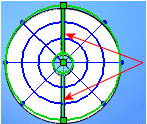
 筋的深度
筋的深度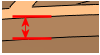
 筋的宽度
筋的宽度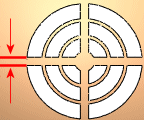 到离指定面指定的距离
到离指定面指定的距离
使所有筋与曲面之间等距。如有必要,单击反向
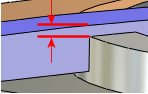
翼梁必须至少生成一个筋,才能生成翼梁。
选择草图线段作为翼梁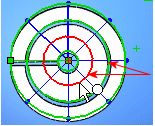
 翼梁深度
翼梁深度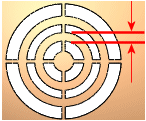
 翼梁宽度
翼梁宽度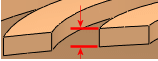 到离指定面指定的距离
到离指定面指定的距离
使所有翼梁与曲面等距。如有必要,单击反向 。
。
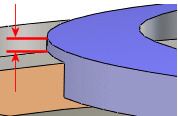
填充边界
 选择草图线段作为填充边界
选择草图线段作为填充边界
选择形成闭合轮廓的草图实体。至少必须有一个筋与填充边界相交。
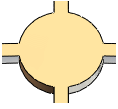
 填充边界的深度
填充边界的深度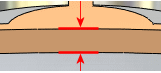
 到离指定面指定的距离
到离指定面指定的距离使所有填充边界与曲面等距。如有必要,单击反向 。
。
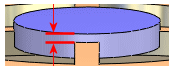
管理您可在模型中多次使用的收藏清单。
 应用默认/无收藏重设到没有选择收藏及默认设置。
应用默认/无收藏重设到没有选择收藏及默认设置。 添加或更新收藏要更新某个收藏,可在 PropertyManager 中编辑其属性,在收藏中选择其名称,单击
添加或更新收藏要更新某个收藏,可在 PropertyManager 中编辑其属性,在收藏中选择其名称,单击 ,然后输入新名称或现有的名称。
,然后输入新名称或现有的名称。 删除收藏
删除收藏  保存收藏
保存收藏  装入收藏单击此选项,浏览到文件夹,然后选择一个收藏。以上就是solidworks2020通风口PropertyManager,希望大家喜欢,请继续关注好吧啦网。
装入收藏单击此选项,浏览到文件夹,然后选择一个收藏。以上就是solidworks2020通风口PropertyManager,希望大家喜欢,请继续关注好吧啦网。相关文章:
排行榜

 网公网安备
网公网安备